win10通过命令自动关机的方法 win10如何自动关机
更新时间:2023-08-23 10:49:53作者:zheng
有些用户想要设置win10电脑定时自动关机,节省自己的关机时间,但是却不知道该如何操作,今天小编给大家带来win10通过命令自动关机的方法,有遇到这个问题的朋友,跟着小编一起来操作吧。
具体方法:
1.在win10系统上,鼠标右键开始菜单,选择运行,如下图所示:
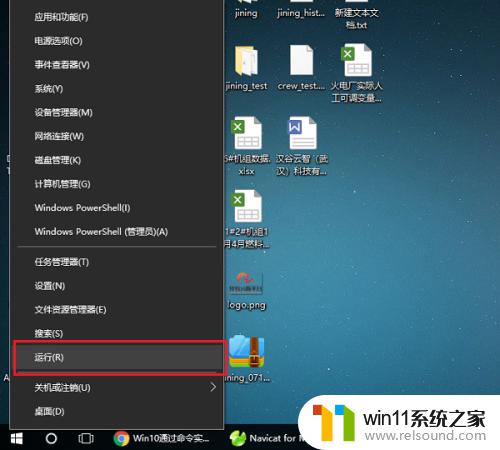
2.打开运行之后,在框中输入“shutdown -S -T 3600”命令,这里的3600s是设置1小时后自动关机,如下图所示:
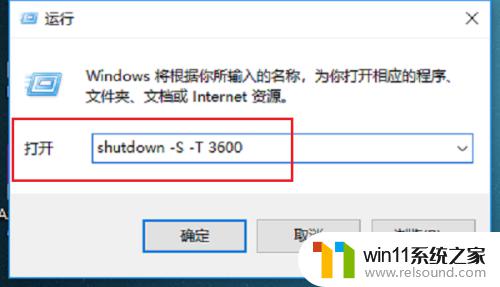
3.点击确定之后,可以看到win10系统弹出框,计划在1小时后自动关机,如下图所示:
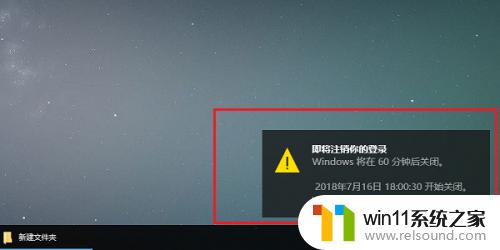
4.如果我们想取消自动关机,打开命令提示符之后。输入“shutdown -a”命令,按回车键,如下图所示:
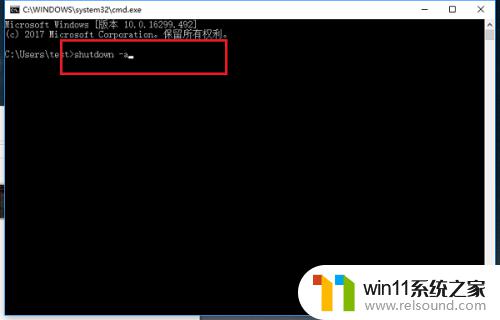
5.可以看到win10系统桌面右下角提示已经取消了计划的自动关机,如下图所示:
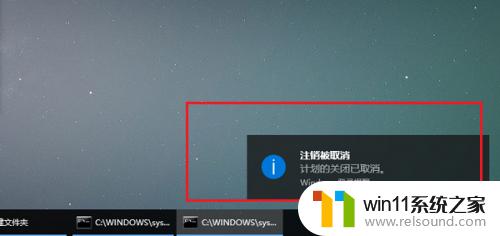
6.在命令提示符,输入“shutdown”命令。按回车键,可以看到它的使用方法,如下图所示:
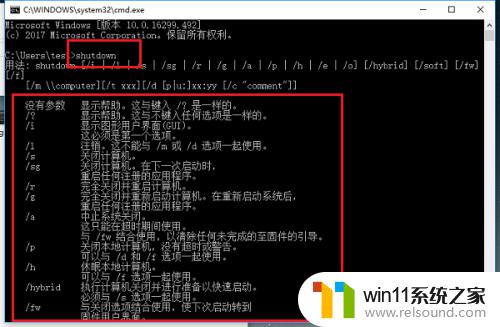
以上就是win10通过命令自动关机的方法的全部内容,有需要的用户就可以根据小编的步骤进行操作了,希望能够对大家有所帮助。















